La forma completa di LVM è Logical Volume Manager che gestisce il dispositivo di archiviazione e offre opzioni di gestione altamente avanzate. LVM viene utilizzato in vari luoghi, tra cui piattaforme di virtualizzazione, aziende, piattaforme di archiviazione su larga scala, ecc. Questa tecnologia fornisce un mezzo di gestione dell'archiviazione efficiente e flessibile per soddisfare facilmente i requisiti.
LVM semplifica la gestione del disco, offre funzionalità avanzate e migliora la sicurezza dei dati. Inoltre, LWM consente agli utenti di allocare uno spazio su disco dinamico e flessibile per gestire i volumi di archiviazione. In questo tutorial, descriveremo il metodo completo per configurare LVM su Rocky Linux 9.
Come configurare LVM su Rocky Linux 9
Prima di tutto, devi controllare il disco e la sua partizione per trovare la giusta quantità di spazio per LVM. Puoi verificarlo tramite il seguente comando:
lsblk
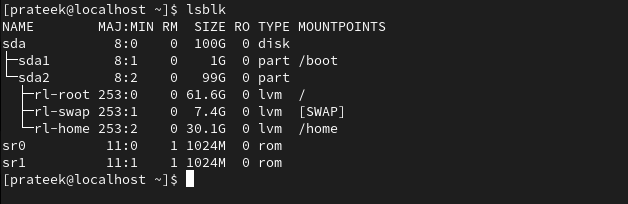
È inoltre possibile collegare un disco rigido aggiuntivo al sistema per trasformarlo in un LVM. Ora, se il tuo sistema non contiene LVM, puoi installarlo eseguendo il seguente comando:
sudo dnf installare lvm2

È giunto il momento di inizializzare i volumi fisici disponibili che si desidera utilizzare con LVM. Quindi, esegui il seguente comando includendo il percorso del dispositivo per il volume fisico:
sudo pvccreate / dev / sdb
Nel comando precedente, /dev/sdb è il nome del dispositivo per il volume fisico, ma puoi modificarlo di conseguenza. Successivamente, crea un gruppo di volumi specificando il nome del gruppo di volumi e il volume fisico nel seguente comando:
sudo vgcreate < nome_gruppo_volume > / dev / sdbUna volta terminato, è il momento di creare un volume logico nel gruppo di volumi. Qui, usiamo lvcreate per creare un volume logico:
sudo lvcreate -L 1G -N volume_logico gruppo_volumiNel comando precedente, l'opzione -L viene utilizzata per creare il volume lineare lineare, logical_volume è il nome del volume logico richiesto e volume_group è il gruppo di volumi. Inoltre, 1G è la dimensione del volume logico.
Ora, formatta il volume logico tramite il seguente comando:
sudo mkfs.ext4 / dev / volume_gruppo / volume_logicoNel comando precedente, abbiamo formattato 'mkfs.txt' per ext4. Ora, creiamo la directory del punto di montaggio in cui montare il volume logico:
sudo mkdir / mnt / volume_logico_punto_di_montaggioSuccessivamente, puoi montare il volume logico nel punto di montaggio definito nel passaggio precedente:
sudo montare / dev / volume_gruppo / volume_logico / mnt / volume_logico_punto_di_montaggioUna volta montato il volume logico, è il momento di aggiungere la voce al file /etc/fstab. Questo passaggio garantisce che il volume logico venga montato automaticamente durante l'avvio del sistema:
sudo nano / eccetera / fstab 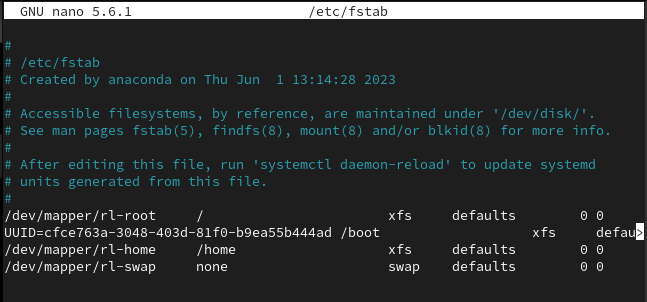
Infine, aggiungi la seguente riga nel file di testo e salvala per apportare le modifiche con successo:
/ dev / volume_gruppo / volume_logico / mnt / default_logical_volume_mount_point ext4 
Inoltre, puoi controllare la configurazione di LVM tramite uno dei seguenti comandi nel terminale:
sudo pvssudo eccetera
sudo lv
Conclusione
Ecco come configurare LVM su Rocky Linux 9 senza riscontrare errori. Ti consigliamo di impostare e configurare LVM con attenzione, altrimenti potresti ricevere errori durante il processo di avvio. Inoltre, puoi anche collegare il disco rigido aggiuntivo nel sistema per configurarlo come LVM.